Ako stiahnuť mapu Google na použitie offline

V Mapách Google si môžete stiahnuť a uložiť mapy oblasti, aby boli vždy k dispozícii v režime offline alebo v oblastiach s bodavým bezdrôtovým pripojením.
Google Maps je mapová aplikačná služba vyvinutá technologickým gigantom Google. Je k dispozícii vo webovom prehliadači a aplikácii na vašom Androide. Má množstvo dôležitých funkcií, ako sú satelitné snímky, 360° obrázky ulíc, dopravná situácia v reálnom čase a informácie o obchode.
Mapy Google vyvinuli dvaja dánski bratia Lars a Jens Eilstrup Rasmussenovci v spoločnosti s názvom 2 Technologies. v októbri 2004 spoločnosť Google získala v októbri 2004. Google okamžite začal pracovať na vylepšovaní aplikácie do plnohodnotnej aplikácie na mapovanie webu. Potom spoločnosť Google získala spoločnosť Keyhole, spoločnosť zaoberajúcu sa digitálnymi mapami, a spoločnosť ZipDash, spoločnosť zaoberajúcu sa analýzou návštevnosti v reálnom čase, aby ďalej posilnila funkcie Máp Google.
Mapy Google už pridali toľko dôležitých funkcií, ako je hlásenie nehôd v reálnom čase, asistované GPS, tvorba máp, offline mapy, 3D mapa zemegule a režim inkognito.
Rovnako ako väčšina nástrojov, či už skutočných alebo virtuálnych, aj Mapy Google môže byť ťažké efektívne používať kvôli obrovskému množstvu funkcií, ktoré obsahujú. Dovoľte mi, aby som vás previedol niekoľkými základnými spôsobmi používania Máp Google.
Toto je najzamýšľanejšie použitie Máp Google, stačí prejsť z bodu A do bodu B, zatiaľ čo Mapy Google vám poskytnú ďalšie rady o optimálnom trasovaní ciest a dopravných podmienkach. Dovoľte mi, aby som vás previedol scenárom:
Predstavme si, že ste autor, ktorý hľadá nové inšpirácie, a tak ste chceli ísť na výletnú dovolenku. V súčasnosti plánujete svoju dovolenku naprieč Európou a urobíte to, keď pandémia skončí.
Najprv otvorte svoje Mapy Google. Potom kliknite na značku odbočenia vpravo.
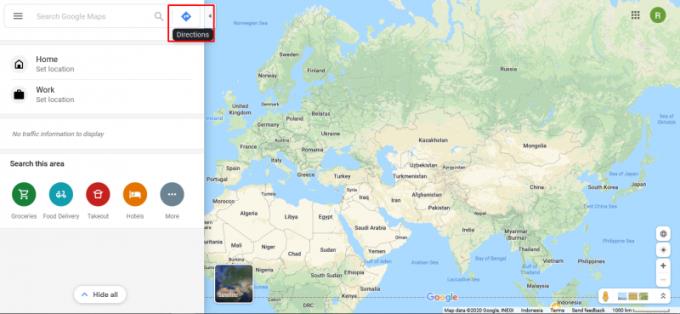
Povedzme, že sa momentálne nachádzate vo švédskom Štokholme a vašou prvou destináciou budú Helsinki Fínsko. Teraz vložte Štokholm na miesto štartu.
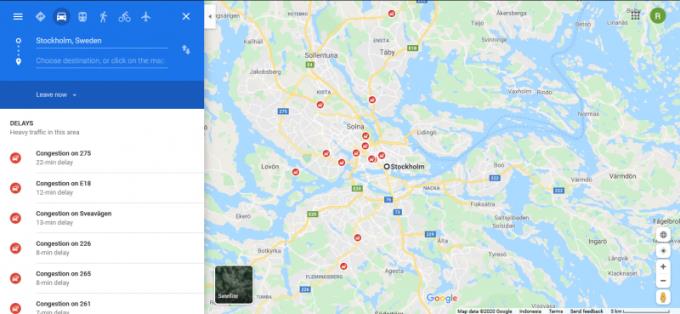
Aplikácia automaticky priblíži mapu na Štokholm a zhromažďuje základné informácie o premávke v blízkosti tejto oblasti.
Teraz je čas pridať destináciu, ktorou sú v našom prípade Helsinki vo Fínsku. Stačí pridať „Helsinki“ na cieľovú lištu tesne pod lištu počiatočného bodu.
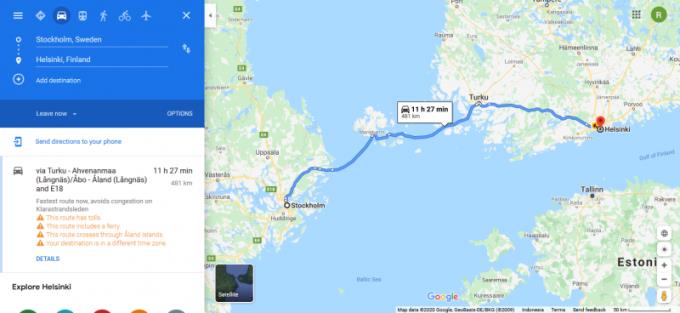
Teraz, než budeme pokračovať, musíme znova skontrolovať naše možnosti trasy.
Po prvé, v pravom hornom paneli si môžete vybrať možnosti cestovania. Môžete si vybrať vlakom, pešo alebo lietadlom. Keďže ideme na výlet, jednoznačne sa vyberieme autom (čo je predvolené).

Pod lištou „cieľ“ si môžete vybrať, či chcete odísť teraz alebo odísť v nastavenom čase. Aplikácia automaticky aktualizuje informácie o dopravných hláseniach podľa zvoleného času.
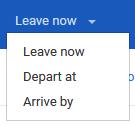
Hneď vedľa tlačidla „opustiť teraz“ máme tlačidlo „možnosť“. To vám umožňuje urobiť určité výnimky na trase tým, že sa vyhnete určitým veciam, ako sú diaľnice alebo trajekty. Veľmi užitočné, ak máte morskú chorobu a chcete sa vyhnúť použitiu trajektu!
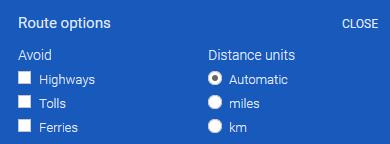
Dobre, dostali sme sa do Helsínk, čo teraz? Samozrejme pridajte ďalšiu destináciu! Táto funkcia sa nazýva viackroková smerová trasa. Môžete pridať viac ako dva ciele a Mapy Google vytvoria trasu na základe poradia cieľov.
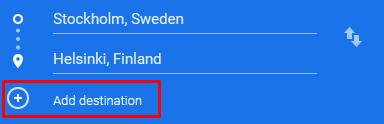
Ak to chcete urobiť, jednoducho kliknite na „pridať cieľ“ a potom zadajte „Moskva“, pretože milujeme sneh a vodku.
Trasa sa automaticky vytvorí pomocou rovnakých možností.
Teraz pridajme ďalšie destinácie.
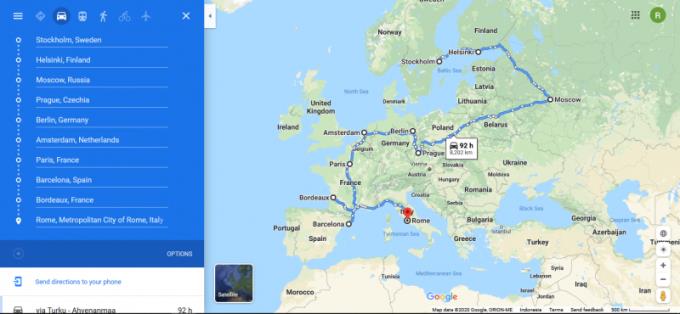
Áno, vaša dovolenka bude nezabudnuteľná.
Môžete tiež zmeniť poradie cieľov potiahnutím na ľavom tlačidle
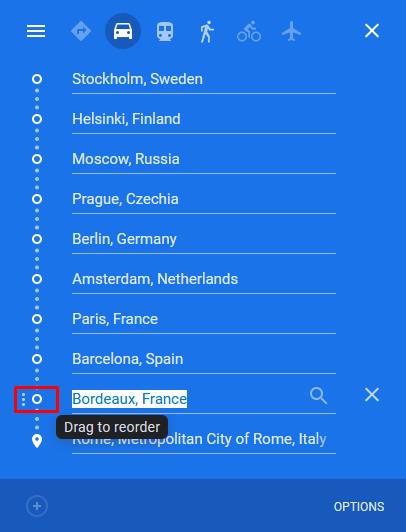
Áno, to je asi tak všetko. Teraz choďte, aby sa vaša dovolenka stala skutočnosťou!
Ďalšou šikovnou funkciou Máp Google je, že nielenže môžete nájsť a lokalizovať akýkoľvek obchod vo svojom okolí, ale Mapy Google tiež poskytujú informácie o pracovnej dobe, recenzie, fotografie miesta a dokonca aj čísla kontaktných osôb.
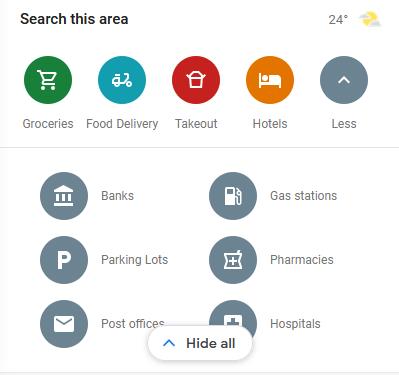
Keď budete nabudúce hladní, môžete si otvoriť google mapy a nájsť nejakú reštauráciu. Možno nájdete skrytý klenot reštaurácie, v ktorej sa môžete najesť, kto vie?
Niekedy, keď idete niekam na výlet, je príjem internetu taký zlý, že sa naň nedá načítať ani jedna mapa. Ak použijete túto funkciu, váš život bude zachránený. Umožňuje vám sťahovať offline mapy na Android, takže k nim máte kedykoľvek prístup bez použitia akýchkoľvek údajov. V systéme Windows si musíte stiahnuť Google Earth.
Ak to chcete urobiť, musíte najprv zadať miesto, napríklad „Svalbard“
Potom klepnite na tlačidlo „Stiahnuť“.
Aplikácia vás požiada, aby ste pokryli, koľko mapy sa chystáte stiahnuť. Po dokončení výberu jednoducho klepnite na „stiahnuť“ a sťahovanie sa spustí.
V Mapách Google si môžete stiahnuť a uložiť mapy oblasti, aby boli vždy k dispozícii v režime offline alebo v oblastiach s bodavým bezdrôtovým pripojením.
Zostaňte v rámci rýchlostného limitu zapnutím funkcie rýchlostných limitov v Mapách Google. Tu sú kroky, ktoré treba dodržať.
Zistite, ako môžete zmeniť jazyk Máp Google bez toho, aby ste sa museli dotknúť nastavení jazyka zariadenia. Pre vaše zariadenie Android je to jednoduchšie, než si myslíte.
Prispôsobte si Mapy Google a zmeňte ikonu auta podľa týchto jednoduchých krokov.
Ak sa Mapy Google počas navigácie automaticky neotáčajú, táto príručka vám prináša tri riešenia na vyriešenie tohto problému.
Zistite, ako ukladať miesta v Mapách Google pre Android.
Mapy Google majú špeciálnu možnosť merania vzdialenosti, ktorá vám umožňuje rýchlo zmerať vzdialenosť medzi dvoma bodmi.
Ak niektoré štítky Máp Google už nie sú relevantné, môžete ich jednoducho odstrániť. Tu je návod, ako to môžete urobiť.
Ak Mapy Google nezobrazujú zobrazenie ulíc, existuje niekoľko krokov na riešenie problémov, pomocou ktorých môžete tento problém vyriešiť.
Potrebujete načerpať benzín? Zistite, kde je najbližšia čerpacia stanica na Google Maps.
Čo ak hlasové pokyny v Mapách Google nefungujú? V tejto príručke vám ukážeme, ako môžete problém vyriešiť.
Pravdepodobne ste sa aspoň raz dostali do situácie, keď ste sa potulovali po uliciach a držali ste telefón otvorený v Mapách Google a pokúšali ste sa dostať do novej
Mapy Google dokážu zobraziť informácie o nadmorskej výške na počítači a mobilnom zariadení. Ak chcete použiť túto funkciu, musíte povoliť možnosť Terén.
Najkratšia cesta nemusí byť nevyhnutne najrýchlejšia. To je dôvod, prečo Mapy Google nemusia vždy zobraziť najrýchlejšiu trasu z hľadiska vzdialenosti.
Plus kódy sú kódy, ktoré sú generované systémom Open Location Code, čo je systém geokódov, ktorý sa používa na lokalizáciu akejkoľvek oblasti kdekoľvek na Zemi. The
Mapy Google sú veľkou pomocou, keď ste na dovolenke, ale ešte lepšie by bolo, keby mapa, ktorú si prezeráte, bola prispôsobená vašim potrebám. Tým smerom,
Google Maps je mapová aplikačná služba vyvinutá technologickým gigantom Google. Je k dispozícii vo webovom prehliadači a vo vašej aplikácii
Čo robiť, ak Mapy Google nezobrazujú možnosť bicykla? Táto príručka vám prináša štyri návrhy na riešenie problémov, ktoré vám pomôžu.
V tejto príručke uvádzame zoznam krokov, ktoré je potrebné vykonať, ak potrebujete zmeniť jazykové nastavenia máp Google na počítači a mobilnom zariadení.
Hoci Mapy Google nepodporujú funkciu okruhu, môžete použiť alternatívnu službu online máp na nakreslenie okruhu okolo miesta.
Zábavte sa na svojich Zoom stretnutiach so šialenými filtrami, ktoré môžete vyskúšať. Pridajte si halo alebo vyzerajte ako jednorožec na svojich Zoom stretnutiach s týmito vtipnými filtrami.
Zistenie, ako preniesť Microsoft Office na váš nový počítač, je nevyhnutné pre udržanie produktivity. Tu je návod, ako to urobiť.
Pri počutí slov cookies si možno pomyslíte na tie s čokoládovými lupienkami. Existujú však aj tie, ktoré nájdete v prehliadačoch a ktoré vám pomáhajú mať bezproblémový zážitok z prehliadania. Prečítajte si, ako nastaviť preferencie cookies v prehliadači Opera pre Android.
Ak nemáte fotografickú pamäť, potrebujete pridať údaje o kreditnej karte na automatické vyplnenie v Edge pre Android. Môžete uložiť všetky informácie o vašich kreditných kartách, aby ste urýchlili online platby pridaním údajov o kreditnej karte do funkcie automatického vyplnenia v Edge pre Android podľa týchto krokov.
Naučte sa urýchliť čas, ktorý strávite prácou na súboroch PowerPoint, naučením sa týchto dôležitých klávesových skratiek PowerPoint.
Zmena nastavení hlasu pre aplikáciu Waze vám umožní počuť iný hlas zakaždým, keď potrebujete cestovať. Tu je návod, ako to zmeniť.
Zistite, aké kroky treba dodržať, aby ste rýchlo vypnuli Google Assistant a získali trochu pokoja. Cítite sa menej špehovaní a deaktivujte Google Assistant.
Mnoho spravodajských článkov sa odvoláva na “temný web”, ale veľmi málo z nich skutočne hovorí o tom, ako na neho získať prístup. Väčšina stránok na temnom webe hostí nelegálny obsah.
Objavte, ako môžete jednoducho a rýchlo aktivovať tmavý režim pre Skype na vašom počítači s Windows 11 za menej ako jednu minútu.
Možno tomu neprikladajte veľkú váhu, ale jednou z najbežnejších funkcií smartfónu je možnosť zachytiť snímku obrazovky. S časom sa metódy na snímanie týchto snímok vyvinuli z rôznych dôvodov, či už ide o pridanie alebo odstránenie fyzických tlačidiel alebo zavedenie nových softvérových funkcií.


























